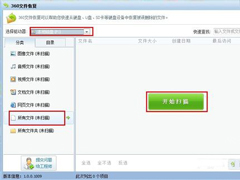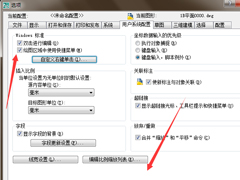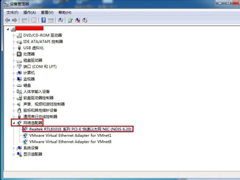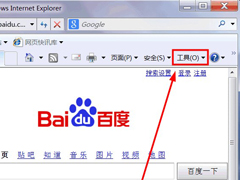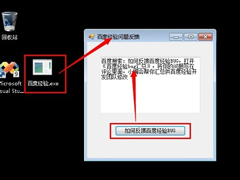Win7系统宽带错误797怎么解决?
时间:2023-10-13来源:系统屋作者:zhiwei
在使用电脑的过程中,最常碰到问题的要数宽带了,不少用户反映说在进行拨号上网时宽带会提示错误797,那么当你遇到Win7系统宽带错误797怎么解决呢?不知道的朋友赶紧来看看小编整理的以下解决方法吧!
问题分析:
出现宽带连接错误797通常是由于网卡故障导致,可能是网卡被禁用了,也可能网卡出现松动故障。
解决方法:
1、右键点击电脑桌面的【计算机】图标,在弹出的菜单栏点击打开【管理】。
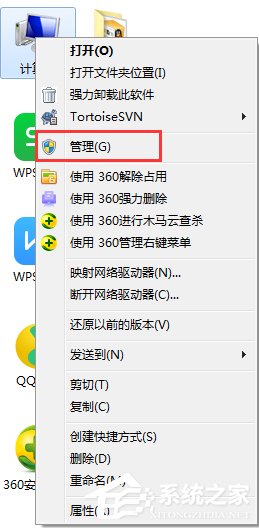
2、进入管理界面,在左侧点击打开【设备管理器】。
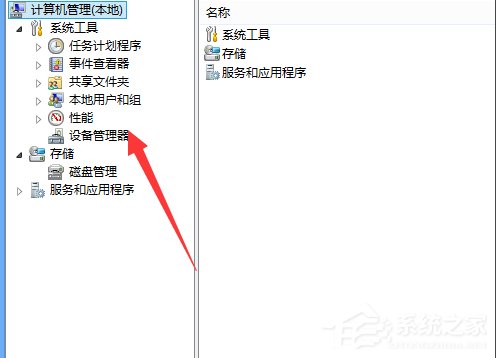
3、在设备管理器列表中找到【网络适配器】选项,点击打开。
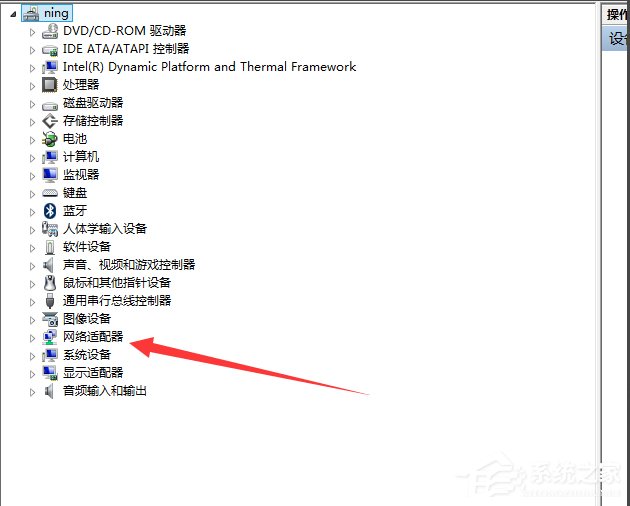
4、在网络列表中查看当前的网卡是否被禁用,如果禁用右键点击将其启动。
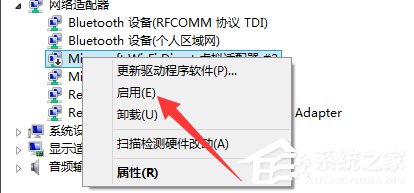
5、如果驱动没有被禁用,则驱动可能存在问题,这是我们就去寻找驱动精灵。
6、下载安装完毕,双击打开。进入主界面,点击【立即检测】。
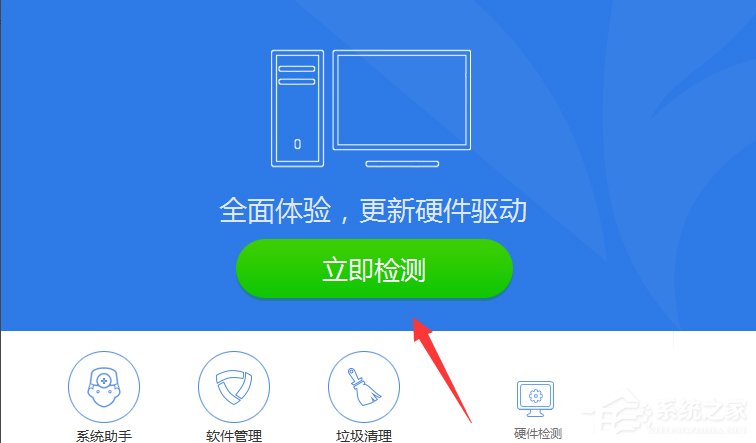
7、检测完毕,找到网卡驱动,进行重装即可。
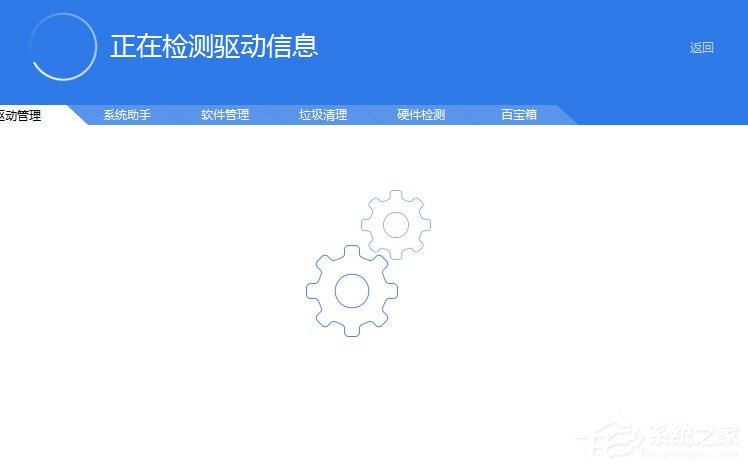
以上就是Win7系统宽带错误797的解决方法了,我们只需要先去查看网卡是否被禁用,如果被禁用请开启,如果是开启的宽带还是不行,那么就去下载驱动精灵进行检测修复。
相关信息
-
-
2023-10-12
Win7回收站清空了怎么恢复? -
2023-10-12
Win7系统CAD中的CTRL键失灵怎么办? -
2023-10-12
Win7桌面右下角提示“未识别的网络”如何解决?
-
-
Win7系统如何启用cookies功能?
最近有Win7用户在反映使用IE浏览器的时候提示“浏览器cookie功能被禁用,请开启此功能”,这是怎么回事呢?假如浏览器的cookie 功能没有开启,可能会引起QQ邮箱无法正常登录。那么Win7系统如何启用cookies功能呢?下面小编为大...
2023-10-11
-
Windows7系统exe程序制作教程
我们知道很多用户对可执行exe程序很感兴趣,因此也想自己制作一个exe程序,可是很多人不知道exe程序制作方法,为此小编赶紧整理了一篇名为“Windows7系统exe程序制作教程”来帮助大家,大家如果感兴趣的话,那就看看文章吧!...
2023-10-11
系统教程栏目
栏目热门教程
人气教程排行
站长推荐
热门系统下载
- 926次 1 CentOS 6.7 x86_64官方正式版系统(64位)
- 232次 2 雨林木风 GHOST WIN7 SP1 X86 极速体验版 V2017.08(32位)
- 202次 3 CentOS 7.0 x86_64官方正式版系统(64位)
- 186次 4 深度技术 GHOST WIN7 SP1 X64 经典旗舰版 V2015.10(64位)
- 185次 5 Windows 10预览版9841官方64位/32位版
- 158次 6 Windows 10 一周年更新1607官方正式版(64位/32位)
- 157次 7 GHOST WIN10 X86 装机专业版 V2017.04(32位)
- 153次 8 华硕 AUSU GHOST WIN7 SP1 X64 稳定安全版 V2019.02 (64位)